3 طرق لإصلاح خطأ Divinity Original Sin 2 DirectX (09.16.25)
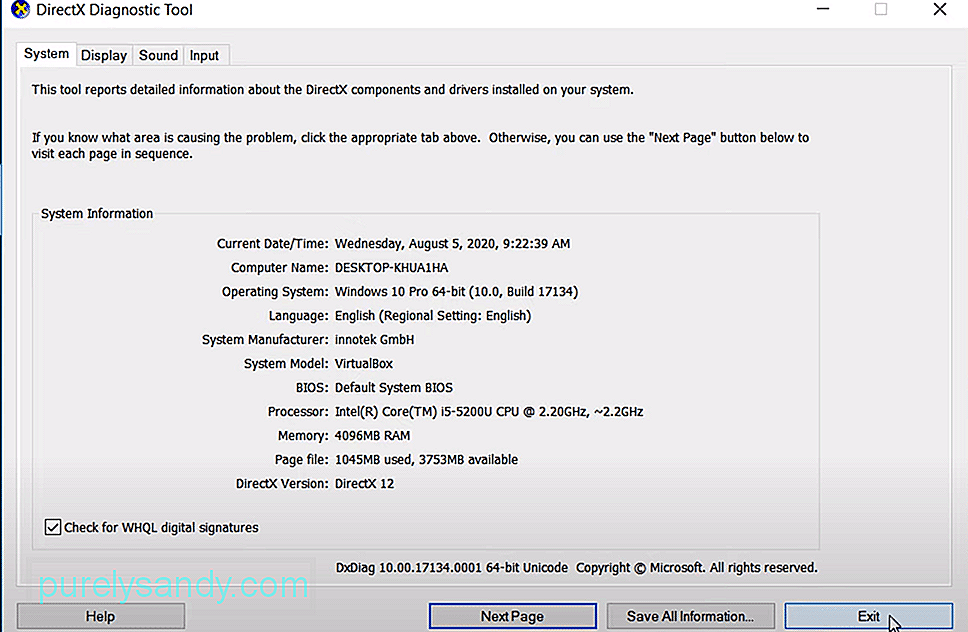 الإلهية الأصلية الخطيئة 2 خطأ مباشر
الإلهية الأصلية الخطيئة 2 خطأ مباشر Divinity Original Sin 2 هي لعبة تقمص أدوار معقدة يجب أن ترتكب فيها أخطاء. حتى لو قمت بحساب كل تحركاتك ، فستكون هناك أوقات يفوت فيها شيء في القتال أو الحوار. قد تكون إدارة المخزون صعبة للغاية في هذه اللعبة وقد تضطر إلى قضاء عدة ساعات في فرز كل شيء. سيكون عليك بذل بعض الجهد لفهم آليات هذه اللعبة إذا كنت ترغب في الاستمتاع بها بشكل صحيح.
أبلغ الكثير من اللاعبين عن تعطل لعبتهم أثناء إعطائهم خطأ Direct X. إذا كنت تحصل أيضًا على نفس الخطأ في لعبتك ، فقد يساعدك اتباع هذه الحلول.
كيفية إصلاح خطأ Divinity Original Sin 2 DirectX؟تعد برامج تشغيل الرسومات القديمة أحد أسباب حدوث هذا الخطأ. للتخلص من هذا الخطأ ، يجب أن تحاول إزالة برامج تشغيل الرسومات من جهاز الكمبيوتر الخاص بك باستخدام DDU. بعد ذلك ، يمكنك تثبيت نسخة جديدة من برامج تشغيل الرسومات من الإنترنت ومحاولة تشغيل اللعبة مرة أخرى لمعرفة ما إذا تم حل مشكلتك. يمكنك تنزيل DDU باستخدام متصفح الويب الخاص بك ، ثم تشغيل التطبيق لإزالة برامج تشغيل الرسوم بالكامل من جهاز الكمبيوتر الخاص بك. إذا لم تكن متأكدًا من إجراء إزالة التثبيت ، فتأكد من متابعة البرنامج التعليمي أولاً.
بعد إزالة برامج التشغيل وإعادة تشغيل جهاز الكمبيوتر الخاص بك ، قم بتنزيل برامج التشغيل المحدثة من الإنترنت وابدأ تشغيل اللعبة مرة أخرى. أشار عدد قليل من اللاعبين أيضًا إلى أن خفض إعدادات الرسومات على أجهزة الكمبيوتر الخاصة بهم ساعدهم في التغلب على هذه المشكلة. لذلك ، إذا كنت لا تريد أن تهتم بإجراء إعادة التثبيت بالكامل ، فعليك محاولة خفض إعدادات الرسومات على جهاز الكمبيوتر الخاص بك. ومع ذلك ، إذا لم يساعد ذلك ، فعليك المضي قدمًا في إعادة تثبيت برامج تشغيل الرسوم على جهاز الكمبيوتر الخاص بك لتشغيل اللعبة مرة أخرى.
من بين العديد من الأشياء الأخرى ، يمكن للتطبيقات مثل Discord و MSI Afterburner و Nvidia Shadow play أن تجعل لعبتك تتصرف بهذا الشكل. لذلك ، إذا لم تتمكن من تشغيل لعبتك ، فهناك احتمال أن يتدخل برنامج آخر في لعبتك. لإصلاح ذلك ، نوصي باستخدام مدير المهام لإنهاء أي برامج غير ضرورية من جهاز الكمبيوتر الخاص بك ثم تشغيل التطبيق مرة أخرى. تأكد من تعطيل Shadow play أو Afterburner وعدم تشغيل أي شيء في الخلفية. بعد إطلاق اللعبة ، يمكنك بدء هذه البرامج مرة أخرى ولن تواجه أي مشاكل أخرى مع اللعبة.
كانت هذه المشكلة شائعة جدًا للمستخدمين الذين كانوا يرفعون تردد التشغيل عن وحدات معالجة الرسومات الخاصة بهم. لذلك ، إذا كنت تستخدم أي برنامج لتحسين الأداء على جهاز الكمبيوتر الخاص بك ، فمن الأفضل أن تتمكن من إلغاء تثبيت البرنامج وتعيين إعدادات وحدة معالجة الرسومات على الوضع الافتراضي. سيؤدي ذلك على الأرجح إلى معالجة خطأك ولن تواجهك مشكلات في لعبتك مرة أخرى. تحتاج أيضًا إلى إزالة أدوات المعايرة وأي برنامج تابع لجهة خارجية قد يتداخل مع لعبتك. نأمل أن تبدأ لعبتك في العمل مرة أخرى ولن تقلق بشأن خطأ DirectX.
إذا استمر الخطأ وأتبع لا تنقلك الإصلاحات المذكورة أعلاه إلى أي مكان ، لذا يجب أن تحاول إعادة تثبيت DirectX على جهاز الكمبيوتر الخاص بك. هناك احتمال وجود خطأ في عدم تطابق الإصدار وهذا هو سبب عدم إمكانية تشغيل اللعبة. على أي حال ، هناك احتمال أن تساعدك إعادة تثبيت DirectX في التغلب على الخطأ. يمكنك الانتقال إلى صفحة ويب Microsoft لتنزيل الإصدار الجديد من DirectX. ثم قم بتثبيته على جهاز الكمبيوتر الخاص بك وأعد تشغيله. بعد الانتهاء من كل شيء ، قم بتشغيل Divinity Original Sin 2 مرة أخرى لمعرفة ما إذا كنت تواجه نفس المشكلة.
في هذه المرحلة ، يجب حل مشكلتك ، ولكن إذا لم يكن الأمر كذلك ، فإن الشيء الوحيد المتبقي هو سؤال فريق الدعم المحترف. بهذه الطريقة لن تضطر إلى الاستمرار في التخمين بشأن الخطأ في لعبتك ويمكنهم إلقاء نظرة على موقفك المحدد. بعد ذلك ، سيرشدونك خلال خطوات استكشاف الأخطاء وإصلاحها الأنسب لمشكلتك. تمكن معظم المستخدمين من إصلاح مشكلة DirectX بعد إعادة ضبط إعدادات الرسوم على الوضع الافتراضي. لذا ، إذا كنت قد قمت برفع تردد التشغيل عن وحدة معالجة الرسومات الخاصة بك ، فتأكد من إعادة كل شيء إلى المخزون ثم حاول تشغيل اللعبة مرة أخرى.
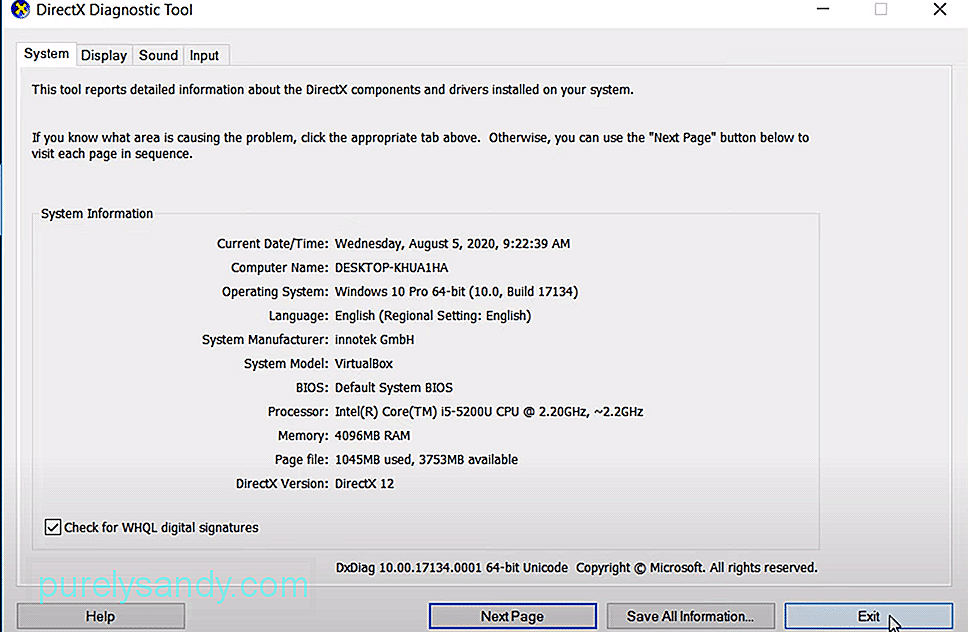
فيديو يوتيوب: 3 طرق لإصلاح خطأ Divinity Original Sin 2 DirectX
09, 2025

